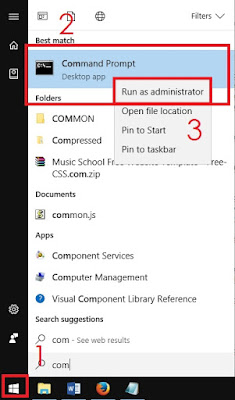Cara membuat laptop sebagai hotspot wifi sebenarnya cukup mudah. Ada dua metode membuat hotspot wifi dari laptop, cara pertama dengan aplikasi dan cara kedua tanpa software. Keduanya sebenarnya bisa langsung kamu praktikkan dengan sangat simpel dan mudah.
 |
| Cara Hotspot Wifi dari Laptop Tanpa Aplikasi dan Dengan Aplikasi |
Siapa sih yang tidak butuh hotspot/wifi? Sebagian dari kita tentu membutuhkannya untuk mengakses internet. Hadirnya wifi juga bisa mempermudah kita untuk mencari informasi, hiburan dan berbisnis.
Di era yang serba canggih seperti sekarang, internet tentu menjadi salah satu kebutuhan pokok apalagi jika kamu menggeluti dunia bisnis melalui internet. Bukan hanya memudahkan, internet juga wadah bagi insan-insan yang produktif, kreatif dan inovatif.
Nah, jika kamu termasuk orang yang belum mampu berlangganan wifi rumahan dan ingin membuat wifi sendiri, sebenarnya kamu masih bisa kok. Cukup sediakan laptop, modem+paketan dan smartphone, kamu sudah bisa membuat dan mengakses wifi sendiri. Dengan cara ini kamu bisa membagi akses internet ke semua perangkat yang kamu punya.
Membuat wifi dari laptop juga bisa menjadi alternatif bila smartphone atau paketan kamu bermasalah. Kamu bisa memakai modem lalu disebarkan ke perangkat lain. Atau mungkin saja ada teman yang membutuhkan akses internet dan kamu ingin membagikan kuota kepadanya.
Hitung-hitung untuk amal buat dia yang masih bermental gratisan dan suka nyari-nyari wifi di sekitaran komplek.
Oke, daripada kamu galau terus mari kita simak cara membuat hotspot wi-fi dari laptop berikut ini…
1. Cara Membuat Laptop Sebagai Hotspot Wi-Fi Tanpa Aplikasi
Membuat hotspot wifi tanpa aplikasi bisa kita lakukan dengan beberapa metode, salah satunya dengan CMD (Command Prompt) pada sistem operasi Windows. Berikut ini cara membuat hotspot wifi dengan CMD.
Langkah Pertama
Jika kamu pengguna Windows 7, buka menu start lalu pilih All Programs > Accessories > Command Prompt. Alternatif biar lebih cepat, klik logo start pada keyboard lalu ketikkan CMD pada fitur pencarian. Selain itu kamu bisa menekan CTRL+R lalu ketikkan cmd pada kotak dialog, setelah itu enter.
Catatan: Kalau bisa coba gunakan fitur “Run as administrator” untuk memaksimalkan langkah kerja selanjutnya.
Langkah Kedua
Setelah CMD terbuka, coba ketik perintah berikut ini lalu tekan enter.
netsh wlan set hostednetwork mode=allow ssid=Nama_Wifi_Anda key=Password_Wifi_Anda
Kamu bisa mengganti SSID (nama Wifi yang akan tampil) dan password wifinya sesuai keinginanmu. Untuk password, coba beri 8 karakter campuran antara angka, huruf atau simbol. Usahakan jangan dikasih jarak spasi.
Sampai tahap ini, konfigurasi sudah berhasil. Selanjutnya, kamu perlu mengaktifkan fitur Internet Connection Sharing untuk mengaktifkan Wifi agar bisa terkoneksi dengan internet. Nah, biasanya tahap ini yang bikin gagal dan tidak connect.
Langkah Ketiga
Cari Control Panel lalu pilih Network and Sharing Center. Masuklah pada bagian Network Connection lalu klik kanan pada jaringan yang sudah terknoneksi dengan internet. Selanjutnya, pilih properties dan pilih yang terkoneksi dengan internet seperti Ethernet Local Area Connection (yang kamu pakai ke internet).
Langkah Keempat
Setelah kotak dialog properties terbuka, pilih tab Sharing lalu beri centang pada checkbox untuk mengaktifkan fitur ICS tadi. Pada bagian “home networking connection”, pilih jaringan Wirelles Adaptor yang sudah ada yaitu “Wirelles Network Connection 2”. Setelah itu, klik OK.
Yang perlu kamu ingat, coba sesuaikan dengan kondisi akses internet yang kamu buat. Jika kamu salah dalam memilih, jaringan tentu tidak akan gagal.
Langkah Kelima
Coba aktifkan Wifi yang sudah kamu buat tadi. Buka kembali ke CMD (Run as administrator), lalu ketik perintah berikut.
netsh wlan start hostednetwork
Setelah itu, tekan Enter.
Langkah Keenam
Sampai langkah kelima tadi, jaringan wifi kamu seharusnya sudah aktif. Siapa pun bisa masuk dalam jangkauan jaringan dan bisa menggunakan akses internet dari laptopmu.
Cek secara langsung dengan melihat icon wifi pada laptopmu. Jika ternyata muncul SSID yang tadi kamu buat, berarti percobaanmu sudah berhasil. Selanjutnya, coba hubungkan wifi ke perangkat lain seperti smartphone. Jika berhasil konek internet, maka usahamu sudah sukses besar dan membuktikan bahwa cara ini work 100%.
Langkah Ketujuh
Bila kamu ingin menutup jaringan wifi, kamu hanya perlu kembali ke CMD (Run as administrator) lalu ketikkan perintah berikut:
netsh wlan stop hostednetwork
Setelah itu, tekan Enter. Nah, sampai di sini wifi kamu sudah non-aktif dan tidak bisa digunakan oleh perangkat lainnya.
2. Cara Hotspot Wi-Fi dari Laptop dengan Aplikasi
Cara kedua yaitu dengan menggunakan aplikasi Baidu Hotspot Wifi. Dengan aplikasi ini, kamu bisa langsung membuat wifi secara instant, cepat mudah dan praktis. Kamu hanya perlu menginstall aplikasi ini lalu membuat wifi beserta kata sandinya.
Coba cek akses internet melalui perangkat atau laptop lain, jika berhasil maka tutorial ini benar-benar bisa membantu mu. Namun apabila belum berhasil, mungkin ada konfigurasi yang salah saat kamu membuat hotspot.
Selain itu, bisa jadi laptop tidak bisa connect wifi sehingga membuat eksperimen mu gagal. Laptop atau perangkat lain yang ingin digunakan untuk mencoba sebaiknya benar-benar tidak ada masalah agar tidak mengganggu pemeriksaan.
Penutup
Nah, itu dia beberapa cara membuat laptop sebagai hotspot wifi baik tanpa aplikasi maupun dengan aplikasi. Keduanya merupakan sebuah metode yang bisa kamu praktikkan secara langsung dan pastinya sangat mudah.
Bila kamu mengalami kesulitan, silahkan ajukan pertanyaan melalui kolom komentar.